갤럭시, 화면 색감(색상)이 이상합니다.
- 날짜 2023-02-20
- 조회수 118,006
화면 색감이 달라졌거나 화면 색감이 어두워 보이는 경우 색상 보정, 더 어둡게, 편안하게 화면 보기 기능이 활성화 된 경우 일수 있습니다. 기능을 해제한 후 사용해 보시기 바랍니다.
색상 최적화
“색상 최적화” 기능은 상황에 맞는 자연스러운 색상 제공을 위해 주변 밝기에 따라 색상과 화이트 밸런스를 조절하는 색상 최적화 기능입니다.
1단계) 설정 실행 후 디스플레이에 진입합니다.
2단계) 색상 최적화를 비활성화(OFF) 후 화면 색감을 확인해 보세요.
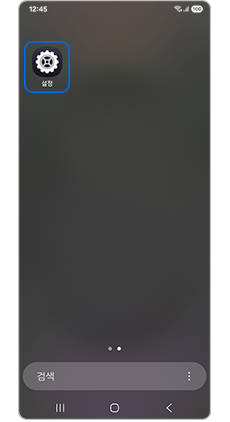
① 설정
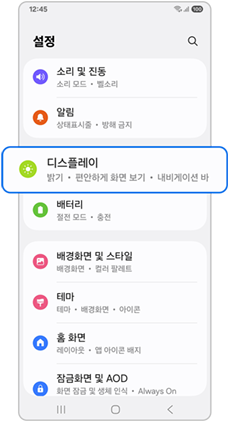
② 디스플레이
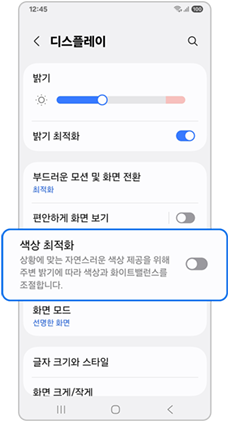
③ 색상 최적화 - 비활성화(OFF)
색상 보정
“색상 보정” 기능은 색각 이상으로 인하여 제품 화면 내 색상을 구분하는데 어려움이 있으신 분들을 위해 명확하게 색상을 구분할 수 있도록 도와주는 기능입니다.
제품 사용 중 갑자기 화면 색감이 달라졌다면, 아래와 같이 “색상 보정” 기능을 해제한 후 확인해 보세요.
※ “색상 보정” 기능에서는 별도의 강도 조절 기능을 지원하지 않습니다.
1단계) 설정 실행 후 접근성에 진입합니다.
2단계) 시각 보조 선택 후 색상 보정을 선택하여 진입 후 사용 안 함(OFF)으로 변경해보세요.
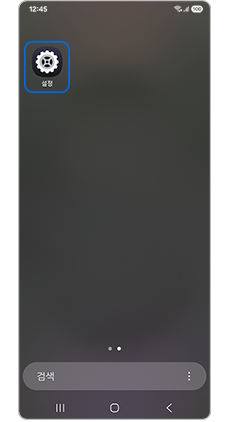
① 설정
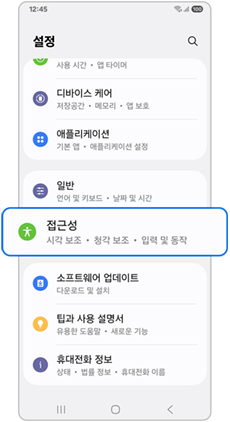
② 접근성
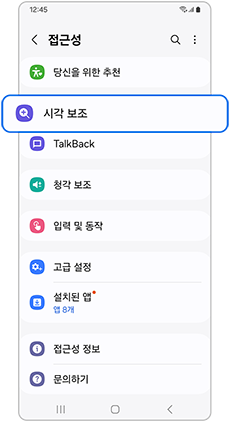
③ 시각 보조
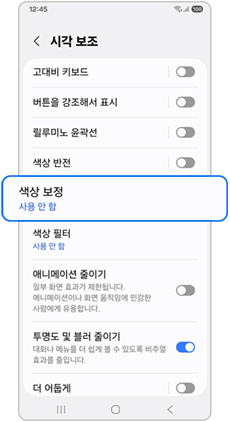
④ 색상 보정
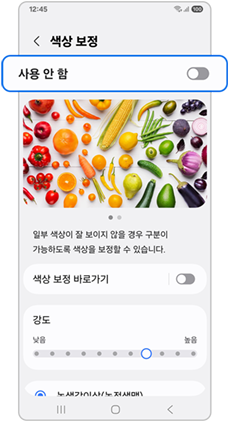
⑤ 색상 보정 - 사용 안 함(OFF)
색상 필터
“색상 필터” 기능은 텍스트를 더 쉽게 읽을 수 있도록 전체 화면에 색상 필터를 추가하는 기능입니다.
제품 사용 중 갑자기 화면이 전체적으로 색상 필터가 들어간 것 같이 보인다면 해당 기능이 켜져 있는지 확인 해보세요.
1단계) 설정 실행 후 접근성에 진입합니다.
2단계) 시각 보조 선택 후 색상 필터를 선택하여 진입 후 사용 안 함(OFF)으로 변경하세요.
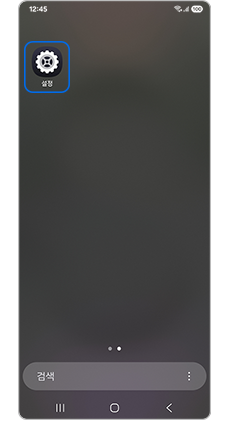
① 설정
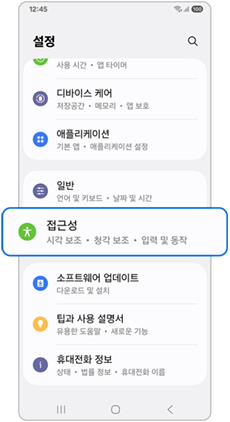
② 접근성
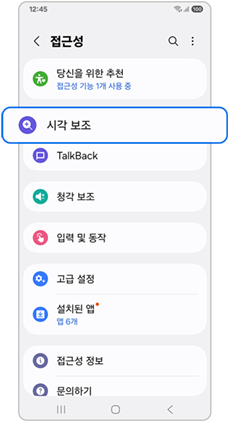
③ 시각 보조
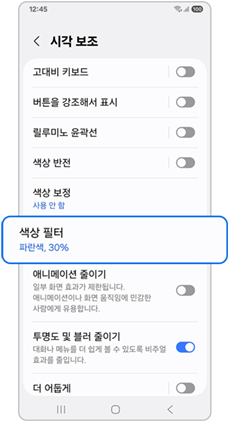
④ 색상 필터
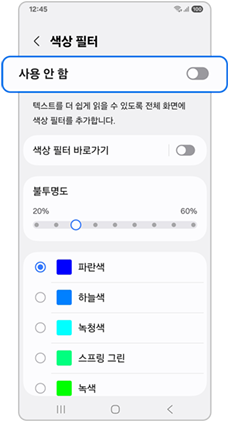
⑤ 색상 필터 - 사용 안 함(OFF)
더 어둡게
제품 사용 중 갑자기 화면 색감이 어두워보인다면, 아래와 같이 “더 어둡게” 기능을 해제한 후 확인해 보세요.
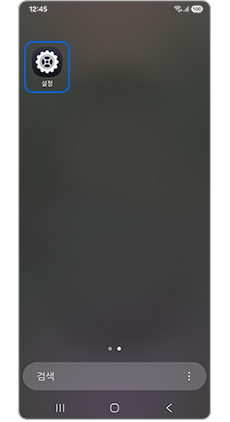
① 설정
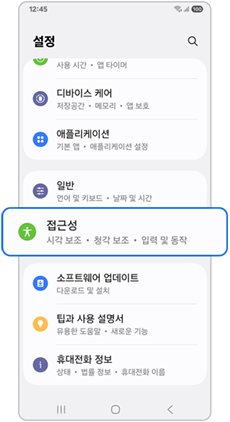
② 접근성
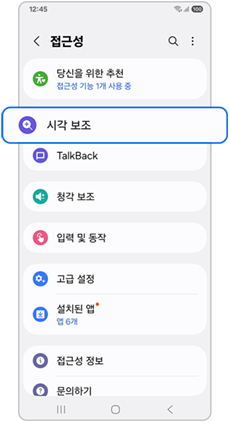
③ 시각 보조
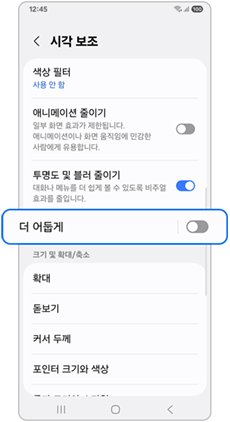
④ 더 어둡게 – 비활성화(OFF)
편안하게 화면 보기
제품 사용 중 갑자기 화면 색감이 달라졌거나 어두워보인다면, 아래와 같이 "편안하게 화면 보기" 기능을 해제한 후 확인해 보세요.
1단계) 설정 실행 후 디스플레이에 진입합니다.
2단계) 편안하게 화면 보기 기능을 비활성화(OFF) 후 화면 색감을 확인하세요.
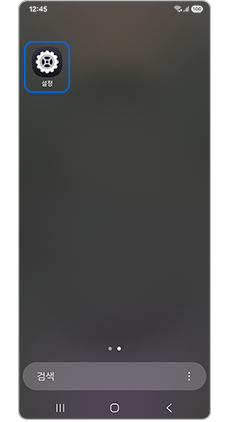
① 설정
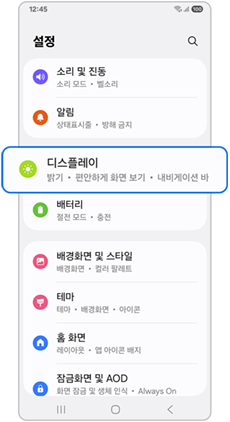
② 디스플레이
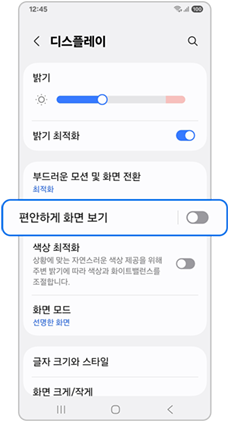
③ 편안하게 화면 보기 - 비활성화(OF)
'갤럭시, 화면이 흑백으로 보이거나 색상이 반전되어 보입니다.' 바로가기 ▶
※ 설명된 기능 및 메뉴의 명칭과 진입 경로, 화면 구성은 모델 및 적용된 소프트웨어, 앱 버전 등에 따라 다를 수 있습니다.
※ 위 내용으로도 궁금증 또는 불편이 해결되지 않으면 고객센터(1588-3366)를 통해 전문가의 도움을 받아 보시기 바랍니다.